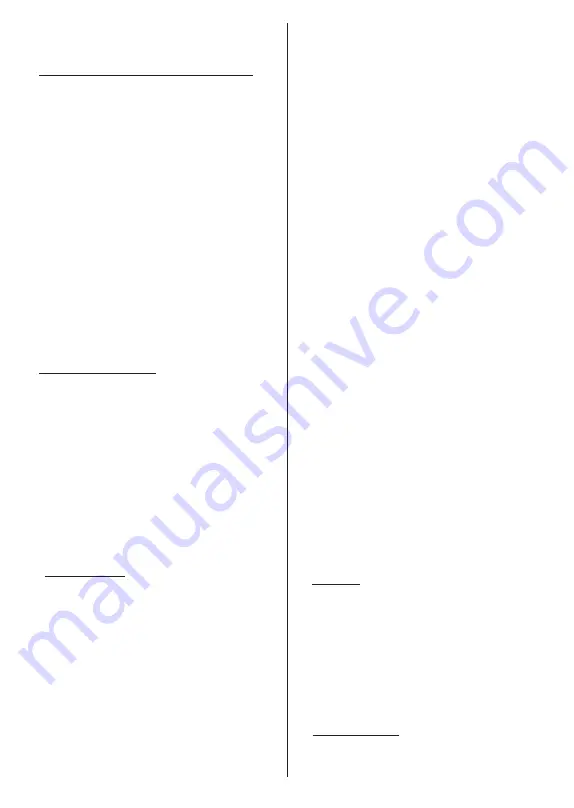
Deutsch
- 13 -
fortzufahren. Sie können diese Einstellung später über
die Option
Netzwerk-Datenschutzbestimmungen
im
Menü
Einstellungen>Netzwerk & Internet
ändern.
8. MeldenSie sich in Ihrem Google-Konto an
Wenn die Netzwerkverbindung erfolgreich hergestellt
wurde, können Sie sich auf dem nächsten Bildschirm
bei Ihrem Google-Konto anmelden. Sie müssen
in einem Google-Konto angemeldet sein, um die
Google-Dienste nutzen zu können. Dieser Schritt
wird übersprungen, wenn keine Internetverbindung
hergestellt wurde oder wenn Sie sich bereits in den
vorherigen Schritten der Ersteinrichtung mit Ihrem
Android-Telefon bei Ihrem Google-Konto angemeldet
haben.
Wenn Sie sich anmelden, können Sie neue Apps für
Videos, Musik und Spiele bei Google Play entdecken.
Erhalten Sie personalisierte Empfehlungen von Apps
wie YouTube. die neuesten Filme und Shows auf
Google Play Movies & TV kaufen oder ausleihen;
Greifen Sie auf Ihre Unterhaltung zu und steuern Sie
Ihre Medien. Markieren Sie
Anmelden
und drücken
Sie
OK
, um fortzufahren. Sie können sich in Ihrem
Google-Konto anmelden, indem Sie Ihre E-Mail-
Adresse oder Telefonnummer und Ihr Passwort
eingeben oder ein neues Konto erstellen.
9. Nutzungsbedingungen
Der Bildschirm mit den Nutzungsbedingungen wird
als Nächstes angezeigt. Wenn Sie fortfahren, erklären
Sie sich mit den Google-Nutzungsbedingungen, den
Google Play-Nutzungsbedingungen und den Google-
Datenschutzbestimmungen einverstanden. Markieren
Sie
Akzeptieren
und drücken Sie
OK
auf der
Fernbedienung, um zu bestätigen und fortzufahren. Auf
diesem Bildschirm können Sie auch die
Allgemeinen
Geschäftsbedingungen
, die
Spielbedingungen
und
die
Datenschutzrichtlinie
einsehen. Zur Anzeige des
Inhalts wird eine Internetverbindung benötigt. In einer
Meldung wird die Adresse der Website angegeben, auf
der diese Information auch angezeigt werden können,
falls kein Internetzugang verfügbar ist.
10. Google-Dienste
Wählen Sie jede aus, um mehr über die einzelnen
Dienste zu erfahren, z.B. wie Sie später aktivieren oder
deaktivieren. Die Daten werden gemäß der Daten-
schutzerklärung von Google verwendet. Markieren Sie
Akzeptieren
und drücken Sie
OK
, um Ihre Auswahl
dieser Einstellungen für Google-Dienste zu bestätigen.
Standort verwenden
Sie können zulassen, dass Google und Apps von Drit-
tanbietern die Standortinformationen Ihres Fernsehge-
räts verwenden. Markieren Sie
Standort verwenden
und drücken Sie
OK
, um detaillierte Informationen an-
zuzeigen und diese Funktion ein- oder auszuschalten.
Sie können diese Einstellung später über die Option
Standortstatus
im Menü
Einstellungen>Privatsphä-
re>Standort
ändern.
Helfen Sie, Google TV zu verbessern
Senden Sie automatisch Diagnoseinformationen wie
Absturzberichte und Nutzungsdaten von Ihrem Gerät
und Ihren Apps an Google. Markieren Sie
Helfen
Sie Google TV zu verbessern
und drücken Sie
OK
,
um detaillierte Informationen anzuzeigen und diese
Funktion ein- oder auszuschalten. Sie können diese
Einstellung später über das Menü
Einstellungen>
Privatsphäre> Verwendung und Diagnose
ändern.
Empfehlungen
Google TV verwendet Ihre Aktivitäten aus anderen
Google-Produkten und -Diensten, um Ihre
Empfehlungen zu verbessern. Ihre Aktivitäten
auf Google TV werden auch verwendet, um Ihre
Empfehlungen auf anderen Google-Produkten
zu verbessern. Sie können die zwischen Google-
Produkten geteilten Daten unter der im Text
angegebenen Adresse einsehen und kontrollieren.
Sie können personalisierte Empfehlungen auf
Google TV auch ausblenden, indem Sie in den
Geräteeinstellungen den Modus „Nur für Apps“
aktivieren.
Dienste und Ihre Privatsphäre
Google Assistant sendet Dienste, mit denen Sie
sprechen, einen eindeutigen Code. Auf diese Weise
können sich Dienste während eines Gesprächs
Dinge wie Ihre Präferenzen merken. Sie können die
an die Dienste gesendeten Daten auf den Seiten der
einzelnen Dienste im Abschnitt "Erkunden" der mobilen
Assistant-App anzeigen, verwalten und zurücksetzen.
Weitere Informationen finden Sie unter g.co/assistant/
idreset.
Wenn Sie sich in den vorherigen Schritten bei Ihrem
Google-Konto angemeldet haben, können Sie auch
persönliche Ergebnisse für Assistant aktivieren und
Assistant erlauben, in all Ihren TV-Apps zu suchen,
indem Sie die entsprechenden Optionen auswählen,
wenn Sie dazu aufgefordert werden.
11. Passwort
Abhängig von der im vorherigen Schritt
vorgenommenen Länderauswahl werden Sie
möglicherweise aufgefordert, an dieser Stelle ein
4-stelliges Passwort (PIN) zu definieren. Drücken Sie
OK
, um fortzufahren. Die ausgewählte PIN-Nummer
darf nicht 0000 lauten. Diese PIN wird benötigt, um auf
einige Menüs, Inhalte oder gesperrte Kanäle, Quellen
usw. zuzugreifen. Sie müssen sie eingeben, wenn Sie
später zur Eingabe einer PIN für eine Menüoperation
aufgefordert werden.
12. Kindersicherung
J e n a c h d e m , w e l c h e s L a n d S i e i n d e n
vorangegangenen Schritten ausgewählt haben, wird
















































